Win7创建系统还原点的操作过程
更新时间:2023-02-01 09:42:19作者:huige
现在很多朋友还不知道Win7创建系统还原点的操作流程,所以下面小编带来一个Win7创建系统还原点的教程。我们来看看吧!
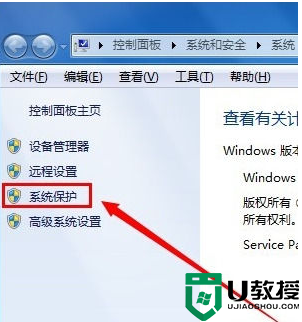
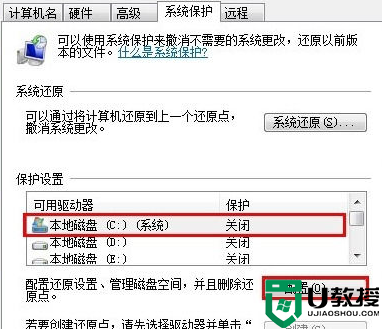
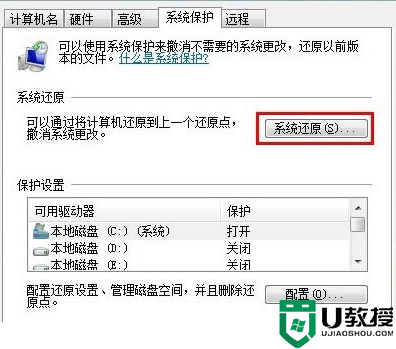
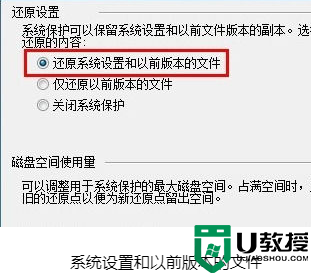
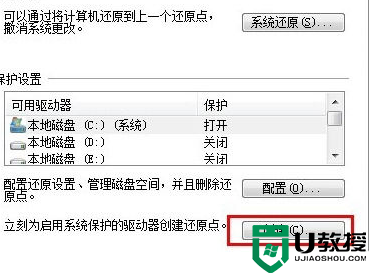
在Win7中创建系统还原点的操作过程
1.选择我的电脑,右键单击并选择属性以打开系统窗口。
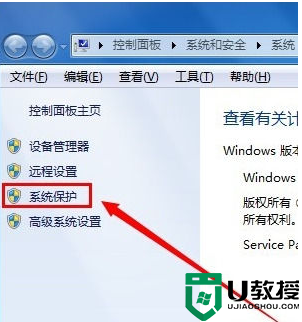
系统保护
2.打开系统窗口左侧的系统保护链接,这是系统属性对话框下的系统保护选项卡。
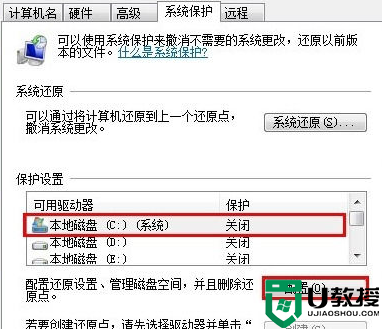
系统属性
3.在“保护设置”中选择要保护的驱动器,然后单击“配置”来配置要由系统恢复的驱动器。
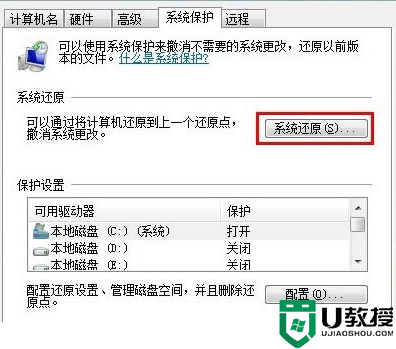
保护设置
4.这时,打开一个对话框。在恢复设置的选项组下,选择要恢复的内容。您可以选择“系统设置和以前版本的文件”,然后单击“确定”。
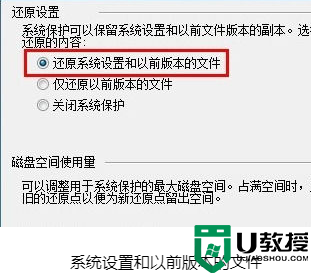
系统设置和以前版本的文件
5.点击“创建”按钮,会弹出一个对话框。输入还原点的描述。您可以将其命名为“还原点”,然后选择“创建”按钮来完成创建。
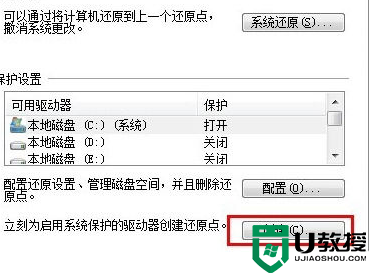
建立
6.此时会显示进度条“正在创建还原点”,过一会儿创建完成,系统会提示“还原点已创建成功”。
已成功创建还原点。
- 上一篇: Win7无法格式化U盘怎么办
- 下一篇: Win10电脑经常出现自动修复怎么办?以下几步让你轻松搞定
Win7创建系统还原点的操作过程相关教程
- win7系统如何常见还原点|win7系统创建还原点的方法
- win7系统无法创建还原点怎么解决,w7系统不能创建还原点的解决方法
- win10系统怎么创建还原点 win10电脑还原点的使用方法
- win7系统如何创建还原点更好的保护系统
- win10在哪设置还原点|win10创建还原点的方法
- 升级win7系统出现无法创建还原点提示的解决方法
- win10还原点在哪设置|win10怎么创建还原点
- w7系统还原怎么操作|w7还原操作的方法
- Win11如何还原到某个时间点?Win11还原到某个时间点操作方法
- 系统还原怎么操作(包含win7、win10、win11系统)
- 5.6.3737 官方版
- 5.6.3737 官方版
- Win7安装声卡驱动还是没有声音怎么办 Win7声卡驱动怎么卸载重装
- Win7如何取消非活动时以透明状态显示语言栏 Win7取消透明状态方法
- Windows11怎么下载安装PowerToys Windows11安装PowerToys方法教程
- 如何用腾讯电脑管家进行指定位置杀毒图解

